[Notebook] Come gestire gli FPS bassi e le prestazioni inferiori alle aspettative nei giochi?
Il frame rate (FPS) durante il gioco è un fattore cruciale che influenza l'esperienza di gioco complessiva. In generale, un FPS più elevato è correlato a un gameplay più fluido. Tuttavia, la frequenza dei fotogrammi nei giochi può essere limitata dalle specifiche dell'hardware e del software del computer. Se riscontri problemi con FPS bassi e balbuzie nei giochi, questo articolo fornirà possibili ragioni e metodi per ottimizzare e migliorare la tua esperienza di gioco.
- Verifica i requisiti di sistema del gioco
- Verifica la connessione dell'adattatore di alimentazione e regola la modalità di alimentazione durante il gioco
- Ottimizzazione delle prestazioni dell'MSI Center
- Utilizza la scheda grafica dedicata per eseguire giochi nelle impostazioni grafiche di Windows
- Installa il gioco su un'unità a stato solido (SSD)
- Controllare la temperatura e le condizioni di raffreddamento della macchina
- Regola la risoluzione e le impostazioni grafiche
- Controlla la tua connessione Internet
- Assicurati che il BIOS e i driver siano aggiornati
Verifica i requisiti di sistema del gioco
Visita il sito Web ufficiale del gioco o la piattaforma di distribuzione del gioco per verificare i requisiti di sistema per il gioco. Se le specifiche software e hardware sono inferiori ai requisiti, prova a regolare la risoluzione o le impostazioni grafiche per ottimizzare la tua esperienza di gioco.
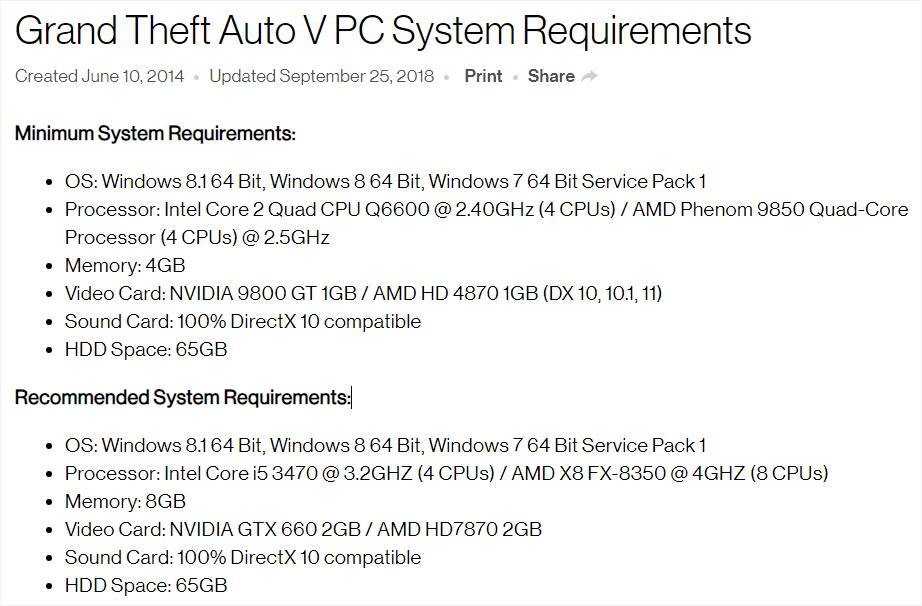
Utilizzando Grand Theft Auto V come esempio per i requisiti di sistema.
Verifica la connessione dell'adattatore di alimentazione e regola la modalità di alimentazione durante il gioco
Assicurati che l'alimentatore originale sia collegato durante l'esecuzione del gioco. Il tuo laptop raggiungerà le migliori prestazioni quando sarà collegato all'adattatore di alimentazione (modalità CA). Inoltre, segui i passaggi seguenti per impostare la modalità di alimentazione di Windows su "Prestazioni migliori".
1. Cerca "Impostazioni di alimentazione, sospensione e batteria" sulla barra delle applicazioni e fai clic su "Apri".
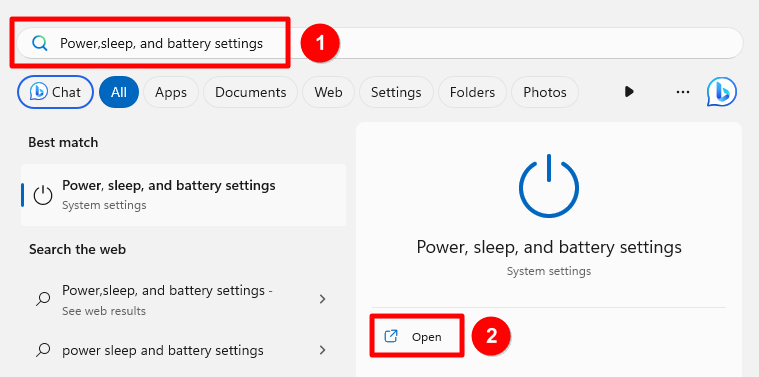
2. Imposta la modalità di alimentazione su "Prestazioni migliori".
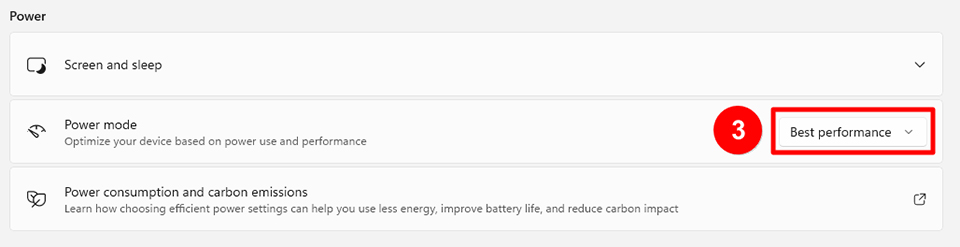
Ottimizzazione delle prestazioni dell'MSI Center
MSI Center è un'applicazione dedicata progettata per i dispositivi della serie di giochi MSI e fornisce prestazioni ed efficienza ottimizzate per i giocatori e altri tipi di utenti.
Apri MSI Center → "Funzionalità" → "Scenario utente" → Seleziona "Prestazioni estreme".
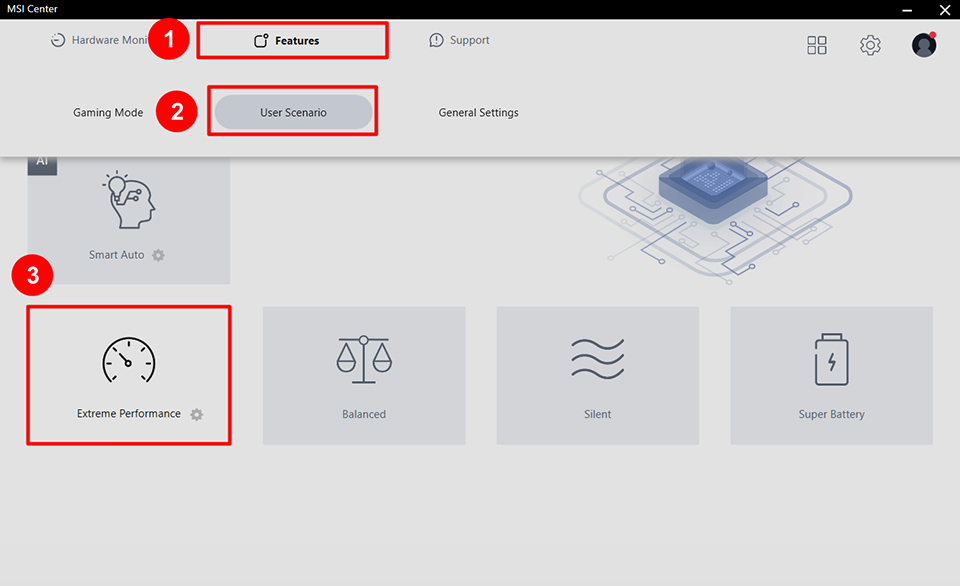
La modalità Extreme Performance può migliorare le prestazioni di gioco dei giochi AAA. Alcune CPU/GPU ti consentono di overcloccarle una volta effettuato l'accesso alle impostazioni avanzate
Per ulteriori informazioni su MSI Center, fare riferimento a [Notebook] MSI Center.
Utilizza la scheda grafica dedicata per eseguire giochi nelle impostazioni grafiche di Windows
La scheda grafica dedicata fornisce solitamente prestazioni grafiche più elevate rispetto alla grafica integrata. Se il computer dispone di una scheda grafica dedicata, si consiglia di configurare le applicazioni che richiedono una maggiore elaborazione grafica, come giochi e software di progettazione grafica, per utilizzare la scheda grafica dedicata per prestazioni migliori.
Note: Alcune applicazioni potrebbero dare priorità alle proprie preferenze grafiche di Windows rispetto alle impostazioni grafiche nel pannello di controllo del produttore dell'hardware (ad esempio, pannello di controllo NVIDIA e software AMD Radeon). Si consiglia di sincronizzare le impostazioni sia nelle impostazioni grafiche di Windows che nel pannello di controllo del produttore della scheda grafica.
1. Cerca "Impostazioni grafiche" sulla barra delle applicazioni e fai clic su "Apri".

2. Nel menu a discesa, scegli "App classica" o "App Microsoft Store" per selezionare l'applicazione che desideri configurare. Se non riesci a trovare l'applicazione nell'elenco, puoi fare clic direttamente su "Sfoglia" per selezionare manualmente l'applicazione.
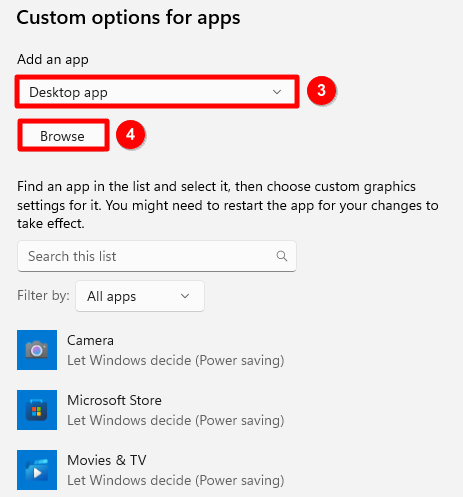
3. Dopo aver trovato l'applicazione che desideri configurare, fai clic su "Opzioni".
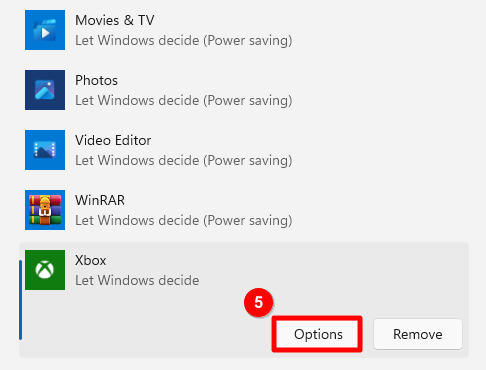
4. Dopo aver selezionato "Prestazioni elevate" per impostare la preferenza grafica sulla scheda grafica dedicata, fare clic su "Salva".
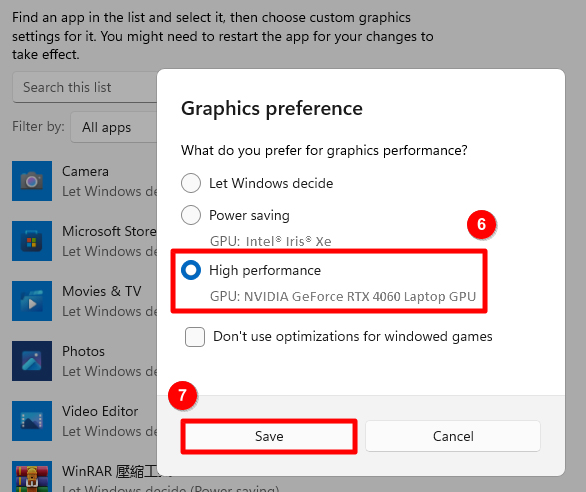
Installa il gioco su un'unità a stato solido (SSD)
Le unità a stato solido (SSD) hanno velocità di caricamento più elevate rispetto alle tradizionali unità disco rigido (HDD). Memorizzare i giochi su un SSD di solito aiuta a migliorare l'esperienza di gioco e in alcuni giochi AAA che richiedono un caricamento significativo di grafica di alta qualità, gli SSD possono persino aumentare il frame rate (FPS).
Per favore riferisci a
Controllare la temperatura e le condizioni di raffreddamento della macchina
Per garantire la stabilità del sistema, quando la temperatura della macchina diventa troppo elevata, può ridurre automaticamente la potenza e le frequenze operative per mantenere una temperatura di lavoro ragionevole. Durante il gioco, ciò potrebbe portare a una diminuzione degli FPS e alla balbuzie del gioco.
Per favore riferisci a [Notebook] Cosa fare quando il laptop si spegne/riavvia automaticamente? per controllare le temperature della CPU e della GPU e imparare come monitorare la temperatura della macchina e regolare di conseguenza la velocità della ventola.
Regola la risoluzione e le impostazioni grafiche
La risoluzione e le impostazioni grafiche nei giochi sono uno dei fattori cruciali che influenzano il frame rate (FPS). La regolazione di queste impostazioni in modo appropriato e in base alle specifiche hardware può garantire un'esperienza di gioco più fluida.
Le impostazioni comuni che influiscono in modo significativo sull'FPS includono risoluzione, ombre, illuminazione globale, riflessi e ray tracing. Ti consigliamo di provare a modificare queste impostazioni per migliorare la tua esperienza di gioco.
Controlla la tua connessione Internet
Per i giochi online che richiedono una connessione Internet, un ambiente di rete scadente può portare a una latenza elevata. Fare riferimento a [Notebook] Come risolvere il problema di latenza di rete durante i giochi? per risolvere i problemi di rete durante i giochi.
Assicurati che il BIOS e i driver siano aggiornati
Gli aggiornamenti software a volte possono migliorare la stabilità e le prestazioni del sistema e risolvere problemi noti. Fare riferimento ai seguenti articoli per assicurarsi che il BIOS e i driver siano aggiornati.
[Notebook] Come aggiornare il BIOS?
[Notebook] Come aggiornare i driver?
Se hai provato la risoluzione dei problemi e le impostazioni di cui sopra ma non riesci ancora a risolvere il problema, contatta il centro assistenza clienti di MSI per ulteriore assistenza.
Informazioni di riferimento e articoli correlati
[Notebook] Come verificare le specifiche di archiviazione?
[Notebook] Cosa fare quando il laptop si spegne/riavvia automaticamente?
[Notebook] Come risolvere il problema della latenza di rete durante i giochi?




